Om onze WordPress Onderhoud en Zorgplannen te kunnen uitvoeren hebben we toegang nodig voor je website en WordPress hosting dashboard.
Met ‘toegang’ bedoelen we dan wachtwoorden en gebruikersnamen.
Welke gegevens hebben we nodig:
- WordPress login met ‘Administrator’-rol
- Toegang tot Hosting dashboard
- FTP gegevens
Als technische partner voor je WordPress website staan we garant voor de beveiliging van je website en data. Maar deze beveiliging is maar zo sterk als de zwakste schakel.
Deze zwakste schakel is onder andere het beheer en gebruik van wachtwoorden, zowel bij Woofers als bij de klant.
Bij Woofers behandelen we wachtwoorden als een uiterst delicaat goed.
Met wachtwoorden zijn er 2 belangrijke werkpunten:
- Hoe bewaar je wachtwoorden?
- Hoe geef je wachtwoorden door externe partijen zoals Woofers
Wat doe je ‘niet’ met wachtwoorden!
Allereerst wil ik een lijstje overlopen wat we vooral NIET willen, maar helaas nog regelmatig tegenkomen:
- wachtwoorden die opgeslagen zijn in een Word of Google Drive document
- overal dezelfde wachtwoorden
- héél simpele wachtwoorden of gebruikersnamen zoals test123, admin, naam van kinderen, adres aan elkaar geschreven
- wachtwoorden op papier tegen een prikbord
- logingegevens (gebruikersnaam + wachtwoorden) doorsturen via mail, whatsapp, etc
We kunnen er niet genoeg op hameren. Wees super delicaat met je wachtwoorden
Opletten voor GDPR-boetes!
Denk ook aan de Europese privacy wet GDPR. Er zullen boetes volgen vanwege nonchalant gebruik van wachtwoorden.
Een voorbeeld: een hotel kreeg een boete van €15.000 omdat de namen op de ontbijtlijst te zichtbaar lagen. Een andere hotelgast heeft deze lijst kunnen fotograferen en zo geschiedde.
Beeld je maar in als iemand een screenshot of foto van jouw logingegevens kan maken!
Hoe bewaar je wachtwoorden?
Bij Woofers maken we gebruik van een password manager 1password.com. Soortgelijke diensten zijn bijvoorbeeld lastpass.com.
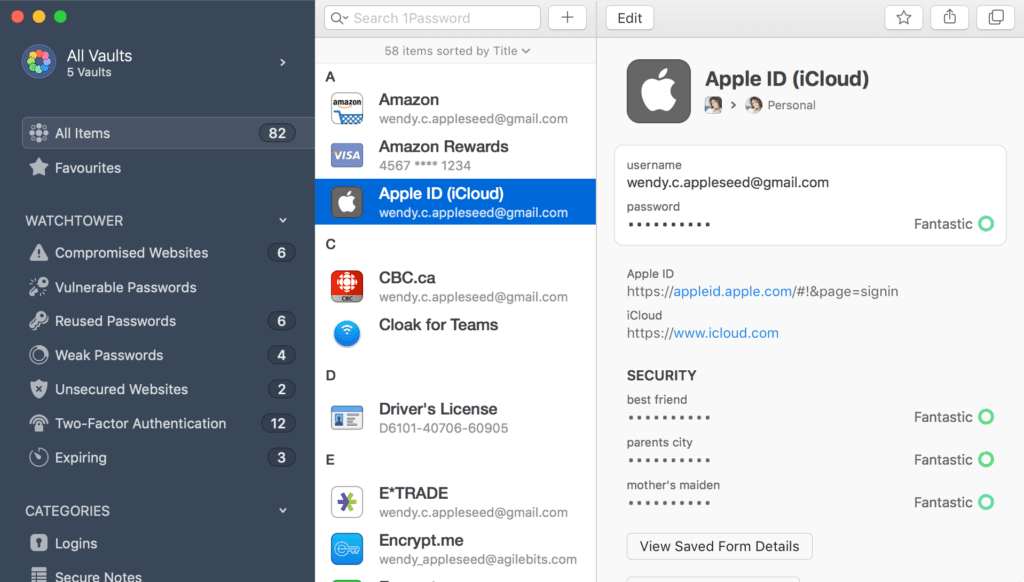
In zo’n password manager kan je kluizen aanmaken, waarbij je dan personen toegang kunt geven tot die kluis.
Ik hoor de opmerking al komen: wat als die password manager gekraakt wordt?
Allereerst: alle data is geëncrypteerd.
Ten tweede: de inlogprocedure op 1password zit goed in elkaar, je hebt 2 wachtwoorden nodig. Een Master wachtwoord en een Account Key.
Hoe geef je wachtwoorden door externe partijen?
De procedure bij Woofers is dat de gebruikersnaam altijd via een ander kanaal gaat dan het wachtwoord.
De procedure bij Woofers
- Gebruikersnaam via mail
- Wachtwoord via SMS
We prefereren SMS omdat dit kanaal meestal maar op 1 plek bewaard word (je smartphone), en in vele gevallen ook tijdelijk bewaard wordt.
En dat heb je niet bij WhatsApp, mail of Facebook Messenger.
Welke gegevens hebben we nodig om een WordPress Zorplan uit te voeren
WordPress login met ‘Administrator’-rol
Deze login hebben we allereerst nodig om jouw WordPress website te onderzoeken. We bekijken naar je plugins, thema’s en allerhande instellingen.
Het aanmaken van deze login is makkelijk en superveilig.
- In de zwarte linkerbalk ga je naar Gebruikers -> Nieuwe Toevoegen.
- Geef een gebruikersnaam in: woofers
- Geef een e-mailadres in: info@woofers.be
- Vink ‘Gebruikersmelding versturen’ aan
- Selecteer de rol ‘Administrator’
- Klik op de knop ‘Nieuwe Gebruiker’
Bij ontvangst zullen we meteen het wachtwoord wijzigen naar een supercomplex wachtwoord. En bewaren het in een kluis op jouw naam.
Toegang tot Hosting dashboard
Om een vlotte onderhoud-service te kunnen uitvoeren hebben we toegang nodig tot je Hosting Dashboard. Via deze manier kunnen we:
- eventueel FTP login gegevens aanmaken
- de database bekijken
- DNS instellingen bekijken en desgewenst aanpassen
Het doorsturen van deze logingegevens gebeurt volgens onze veilige Woofers procedure:
- Gebruikersnaam via mail
- Wachtwoord via SMS
Na ontvangst van de SMS beantwoorden we jouw SMS met ‘OK’. En vragen we je om de SMS te verwijderen. Ook wij zullen de SMS verwijderen.
FTP gegevens
Indien we toegang hebben gekregen tot jouw WordPress Hosting dashboard, dan hebben we deze FTP-gegevens niet meer nodig.
We kunnen via jouw Hosting dashboard namelijk zelf FTP-gegevens aanmaken.
Het voordeel hierin is dat je snel een bepaalde FTP-login kan verwijderen; zonder impact te geven op de andere bestaande FTP login gegevens.
Het beste advies dat we kunnen geven aan jouw bedrijf op vlak van wachtwoorden: kies een Password Manager.